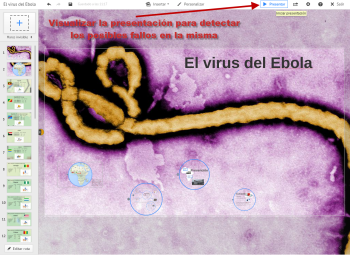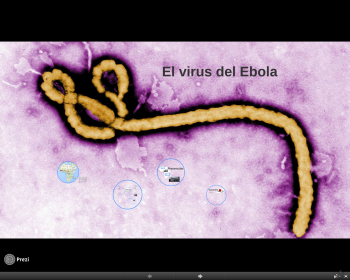Creación de contenidos de formación mediante Prezi
Creación de contenidos de formación mediante Prezi
| Sitio: | eLMformacion |
| Curso: | Taller de presentaciones con Prezi |
| Libro: | Creación de contenidos de formación mediante Prezi |
| Imprimido por: | Invitado |
| Día: | jueves, 25 de abril de 2024, 11:36 |
1. Introdución
Prezi puede ser una gran herramienta para crear materiales de aprendizaje, ya que nos permite poder dar una visión general de los temas y adentrarnos en los detalles de los mismos, también nos permite el trabajo colaborativo. Los profesores pueden utilizar Prezi además de para presentar sus propias lecciones para compartirlas con otros profesores o incluso colaborar entre distintos profesores para su creación. Los estudiantes pueden trabajar juntos, no necesitan estar en el mismo sitio ni trabajar al mismo tiempo para realizarlo y crear sus propias presentaciones de una forma visual y divertida lo que incentivara su trabajo en los temas que puedan desarrollar. Pueden presentar sus proyectos, realizar lluvia de ideas, mapas mentales, etc… Los niños más pequeños también pueden utilizar esta herramienta, por lo general ellos aprenden a usar Prezi de una forma inmediata ya que ellos no piensan en diapositivas y el pensamiento no lineal es algo natural para ellos, y es una experiencia que les suele encantar.
En este módulo vamos a crear algún contenido formativo con Prezi, bien sea una lección, un tutorial sobre alguna herramienta, algún contenido sobre algún tema específico o cualquier otro contenido que se os ocurra. Antes de empezar con su creación definiremos las siguientes cuestiones ¿Qué tema o temas vamos a tratar? ¿Cuántos temas tendrán nuestra presentación? ¿Cuál será la estructura, cuáles serán los temas principales y que otros temas dependerán de ellos? ¿Cómo explicaremos los detalles de cada tema? ¿Dónde buscaremos la información sobre dichos temas? ¿Qué tipos de elementos incluiremos en nuestra presentación, texto, imágenes, videos? ¿A qué tipo de alumnado va ir dirigido nuestro contenido?
Para realizarlo seguiremos los pasos que veremos a continuación.
2. Creando la estructura y preparando el contenido
Antes de empezar a crear nuestra presentación deberemos determinar qué tema o temas queremos tratar en la misma y definiremos que fuentes de información vamos a utilizar para la búsqueda del contenido de la misma, podemos buscar información a través de Wikipedia, Google, podemos utilizar herramientas de curación de contenidos, las redes sociales, etc… A la vez que vamos recopilando dicha información podemos crear una carpeta en nuestro ordenador donde agrupemos tanto dicha información como elementos gráficos que nos vamos encontrando y que consideremos nos pueden ser de ayuda en nuestra presentación (es mejor incluir cualquier elemento aunque nos parezca poco relevante, ya que es más sencillo desecharlo que tener que volver a buscarlo y no saber dónde).
Como es más fácil ir explicando a medida que vamos construyendo, en nuestro caso para ilustrar este módulo vamos a realizar una presentación y como tema para el contenido formativo de la misma, hemos elegido uno que actualmente está muy de actualidad El virus del Ebola.
Como hemos dicho lo primero que vamos a realizar es escoger las fuentes de información, en nuestro caso como lo que vamos a pretender es la realización de una presentación sencilla, pero pretendemos que la información sea lo más fiable posible vamos a utilizar la información facilitada por la OMS en su página web. En mi caso además para la recopilación de la información voy a utilizar una herramienta como Evernote y creare una carpeta para las imágenes, símbolos y videos que consideren pueden ser interesantes, si no usáis Evernote bastara con que guardéis la información en vuestro ordenador.
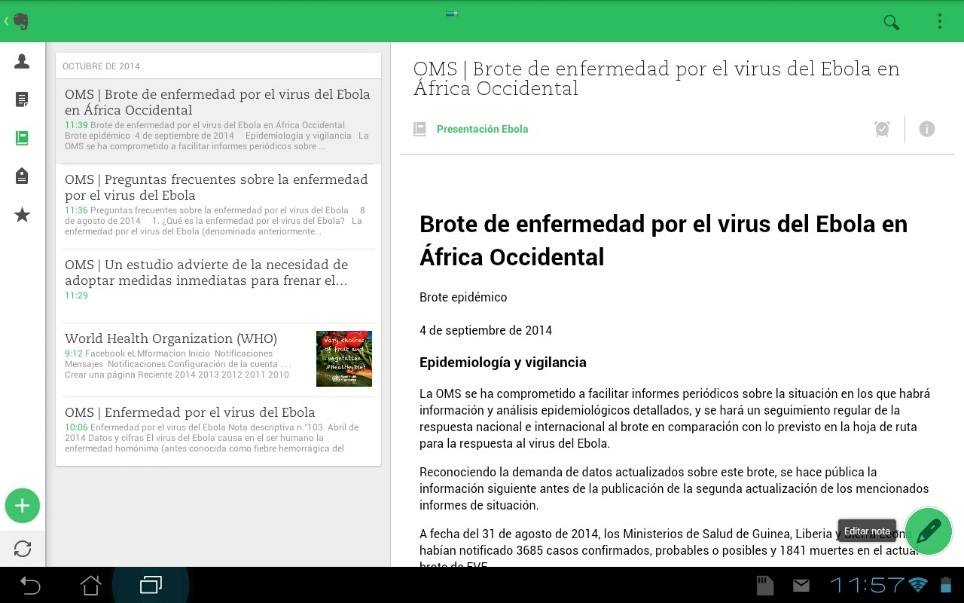
Una vez hayamos comenzado y echado un primer vistazo a la documentación que hayamos localizado (la localización de información es un proceso que puede alargarse, y deberemos seguir buscando información en caso de que necesitemos la ampliación de alguno de los temas). Definiremos al grupo a quien vamos a dirigir la presentación (en nuestro caso el grupo será cualquier persona, no vamos a utilizar un grupo específico como podría haber sido realizar la presentación para el grupo de sanitarios).
A continuación elegiremos cuales son las dudas que queremos queden resueltas en nuestra presentación.
- ¿Dónde y cuándo se inicia el virus?
- ¿Cómo se transmite?
- ¿Cuáles son los síntomas?
- ¿Cuáles son los países más afectados con la enfermedad?
- ¿Qué medidas de prevención debemos de adoptar?
- ¿Probabilidades de curación?
Con toda esta información procederemos a crear la estructura de nuestra Prezi, para realizarlo podemos utilizar una hoja en blanco, alguna otra herramienta 2.0, pero en nuestro caso utilizaremos el mismo Prezi.
Creamos una plantilla en blanco, eliminamos todos los objetos de la misma y a continuación escribimos los objetivos de nuestra lección en el lienzo, no debemos ponerlos como una lista si no como si fueran una lluvia de ideas por el mismo.
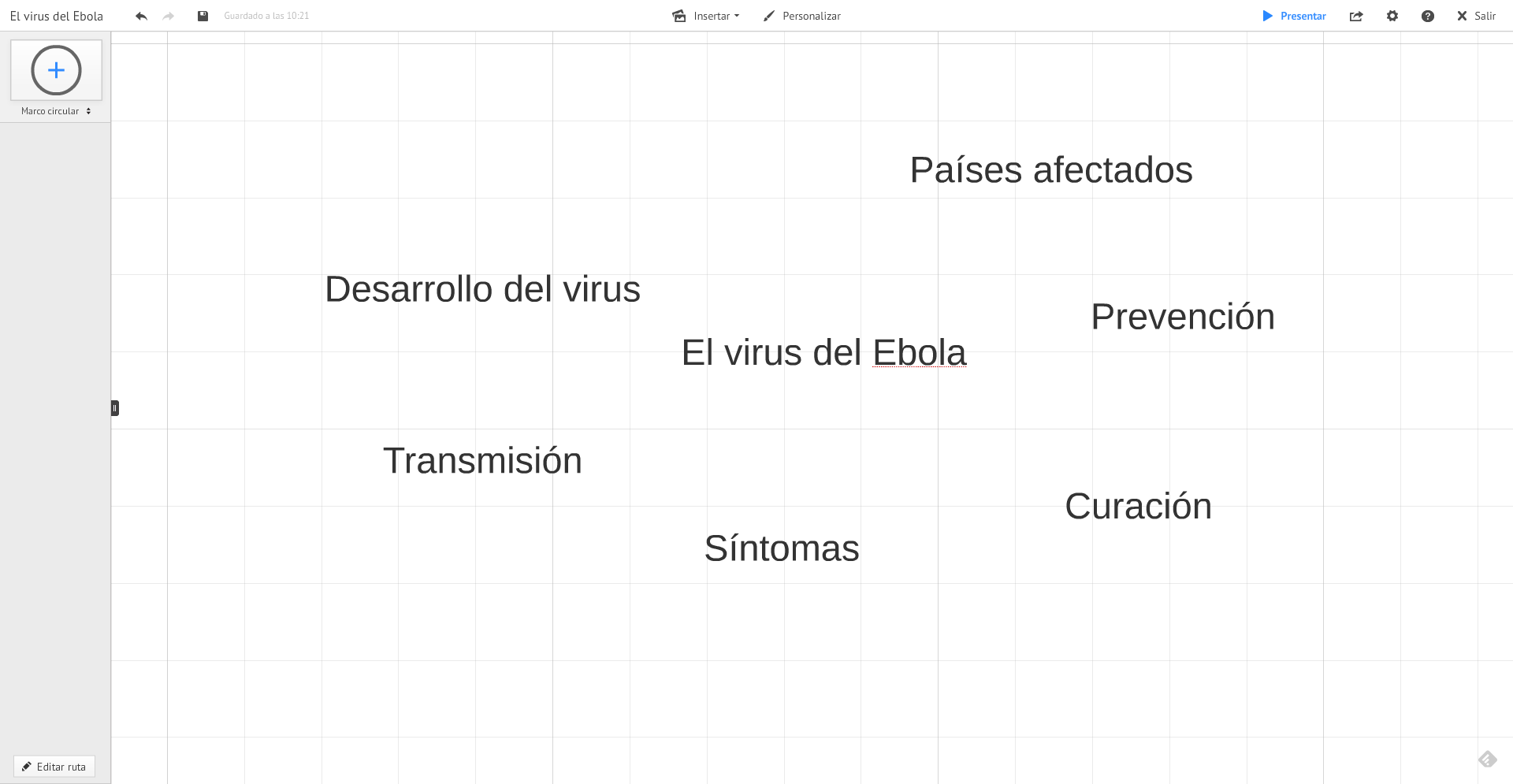
Aunque se podrían utilizar los seis temas que hemos definido como temas principales, podemos estructura el contenido con temas y subtemas convirtiendo los temas Paises afectados como subtema de Desarrollo del virus y Síntomas como subtema de Transmisión, para ello primero agrandamos el título de nuestra lección y a los temas principales les cambiamos el tipo de letra a título y para resaltar aún más a los subtítulos les cambiamos el color y los colocamos más cerca del tema principal al que pertenecen.
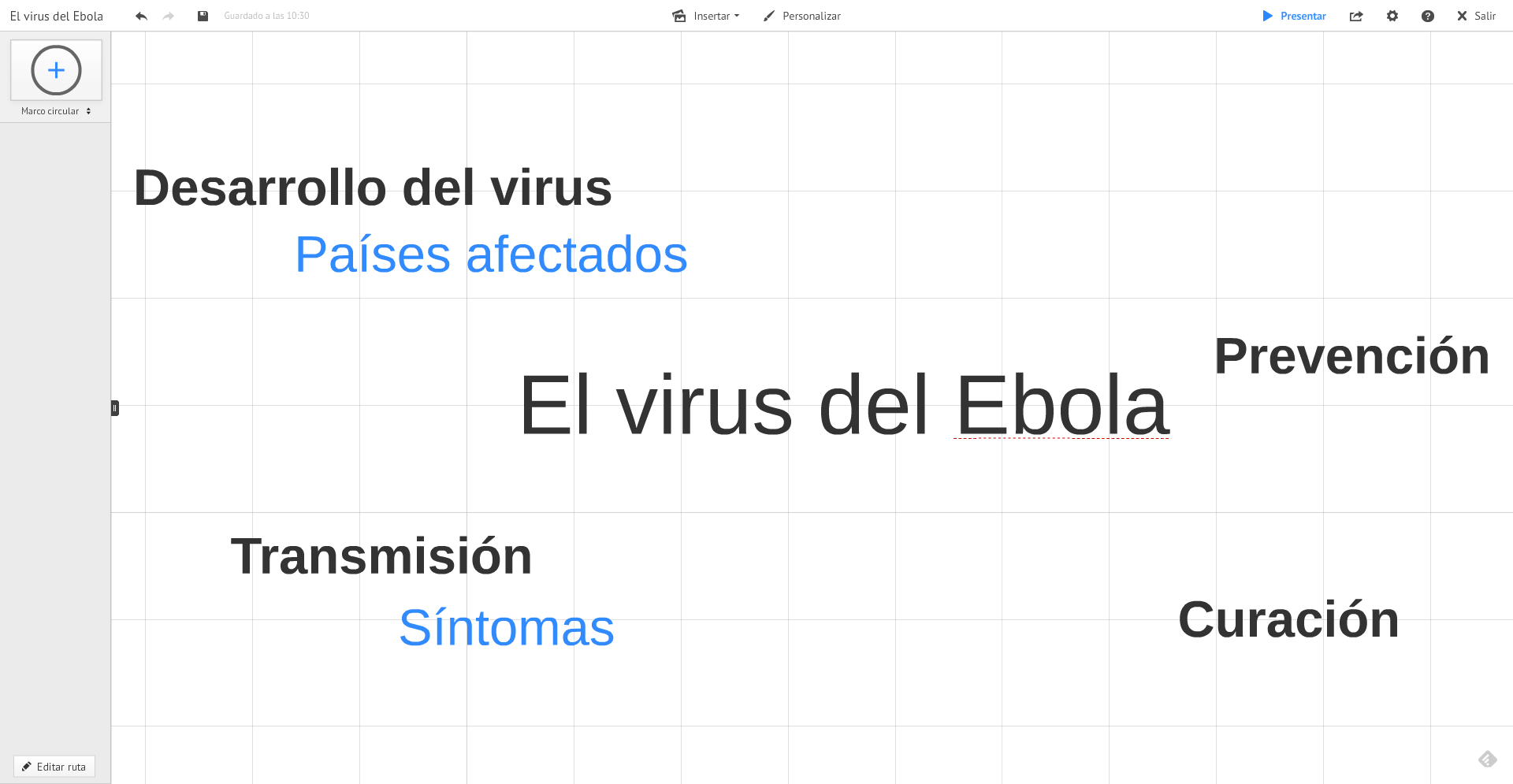
Para seguir con la estructuración del contenido vamos a dibujar seis marcos circulares que contengan cada uno de los temas y subtemas de nuestra presentación, dichos marcos no tienen por qué ser todos del mismo tamaño, utilizaremos el tamaño de los mismos para resaltar la relevancia de la información por lo que utilizaremos marcos más grandes, cuanto más relevante pensemos que sea la información. No debemos dibujar el tamaño de los marcos en función de la cantidad de información que contengan ya que el contenido siempre lo podemos escalar para que se ajuste al marco.
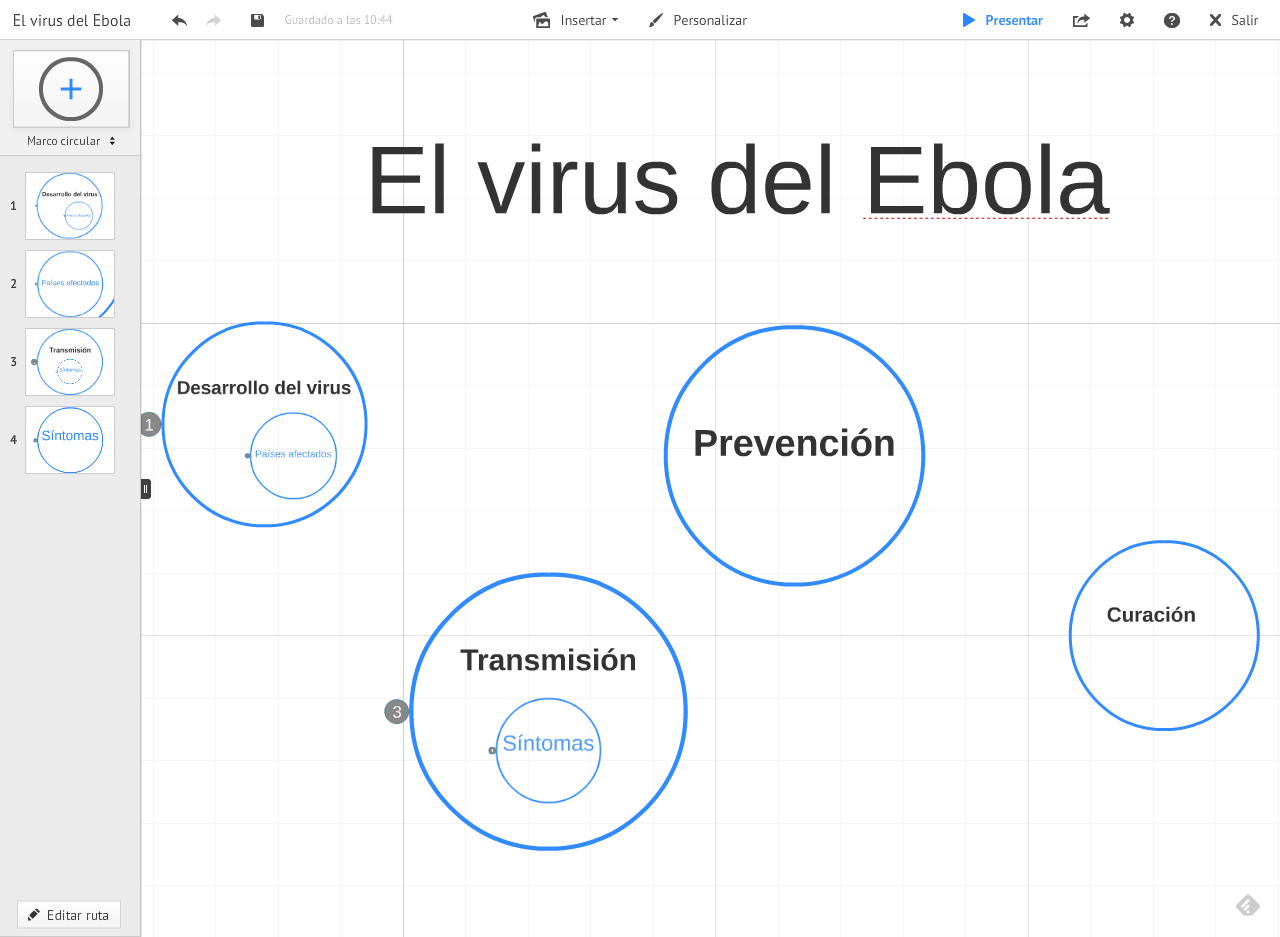
Ahora será el momento de ir trabajando sobre los temas y subtemas adicionales, incorporaremos los diferentes elementos de que se van a componer e incluso podemos añadir alguna flecha que nos facilite el diseño de la estructura, pero aun no será el momento de incorporar el contenido, ni las imágenes o vídeos a nuestra presentación.
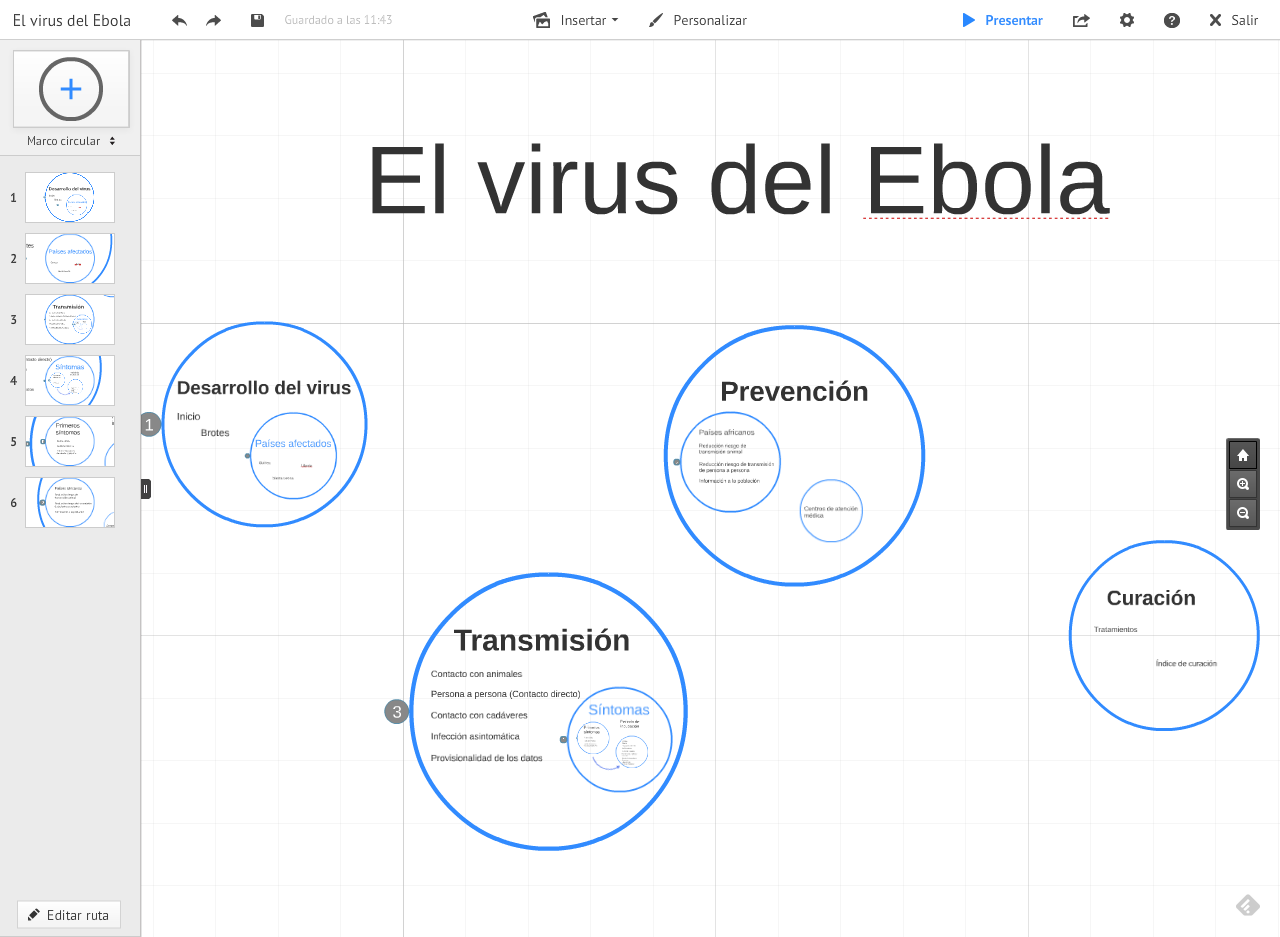
3. Insertando el contenido en la presentación
En esta fase seleccionaremos el contenido tanto texto como imágenes, símbolos o vídeos y los insertaremos en cada uno de los marcos donde ya tenemos elegido el tema del contenido que queremos publicar. Si llegados a este punto hay sobre algún tema que tenemos una información deficiente o nos faltan recursos visuales para incorporar a la presentación será el momento de localizarlos. También podremos eliminar alguno de los títulos o subtítulos que tenemos creados ya que con el contenido de los mismos servirá de suficiente explicación.
No vamos a explicar cada uno de los contenidos que vamos a incluir en la presentación pero si explicaremos algunos pasos para que nos puedan servir como ejemplo.
En el primer marco eliminaremos el título de Desarrollo del virus y el subtítulo Inicio e incluiremos un texto extraído de la página web de la OMS, dicho texto lo justificaremos (los textos justificados o centrados suelen quedar mucho mejor visualmente)
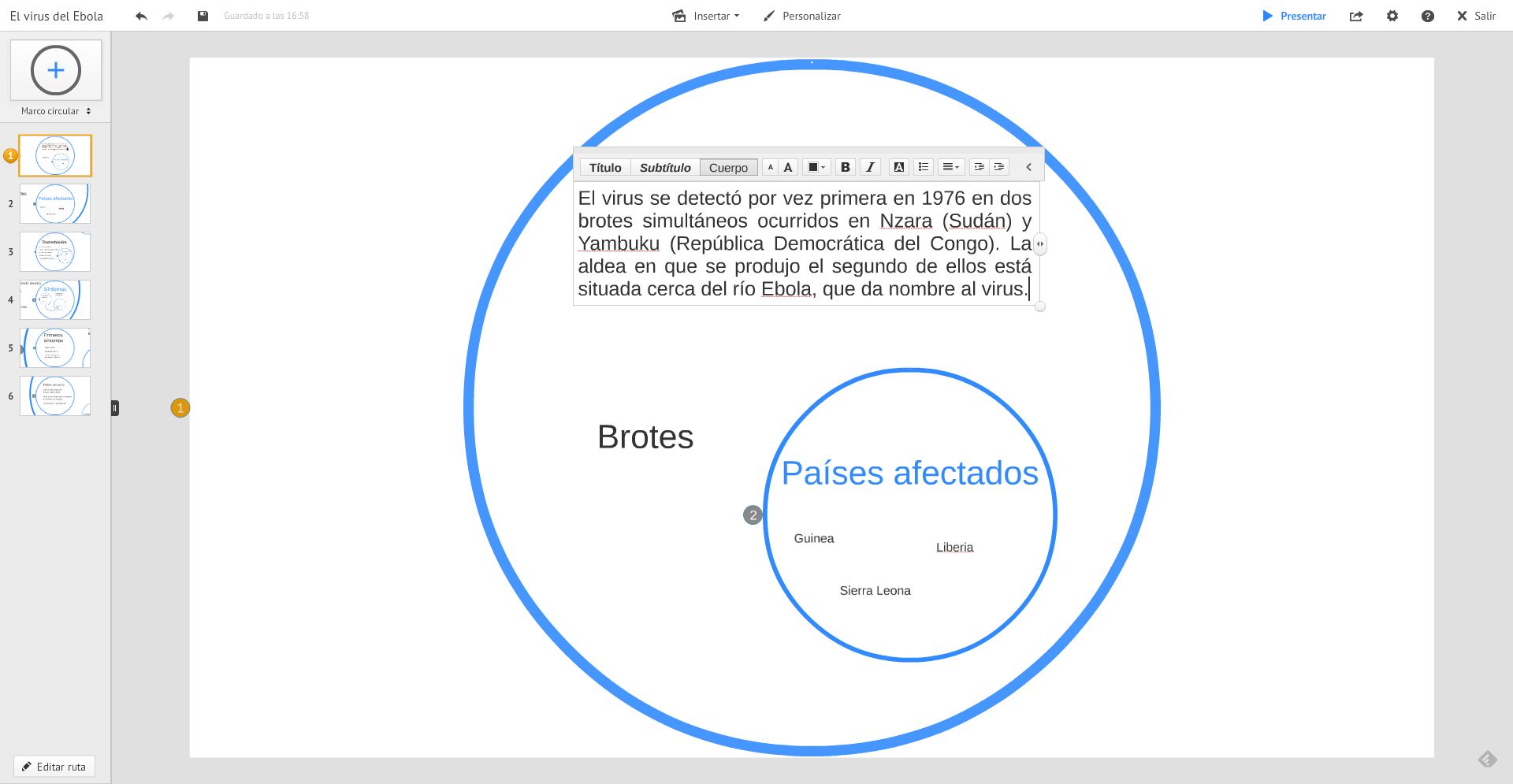
Seguidamente vamos a insertar una imagen de un mapa de Africa donde situamos el rio ebola, zona donde se detectó el virus por primera vez. Dicha imagen la hemos realizado con un capturando la pantalla de Google Maps y con un programa de retoque eliminando el fondo para que quede un circulo y lo guardamos como .png, para conservar la transparencia. Lo insertamos con el tamaño y la posición para que cubra todo el marco circular y lo enviamos al fondo la imagen para que podamos ver los demás.
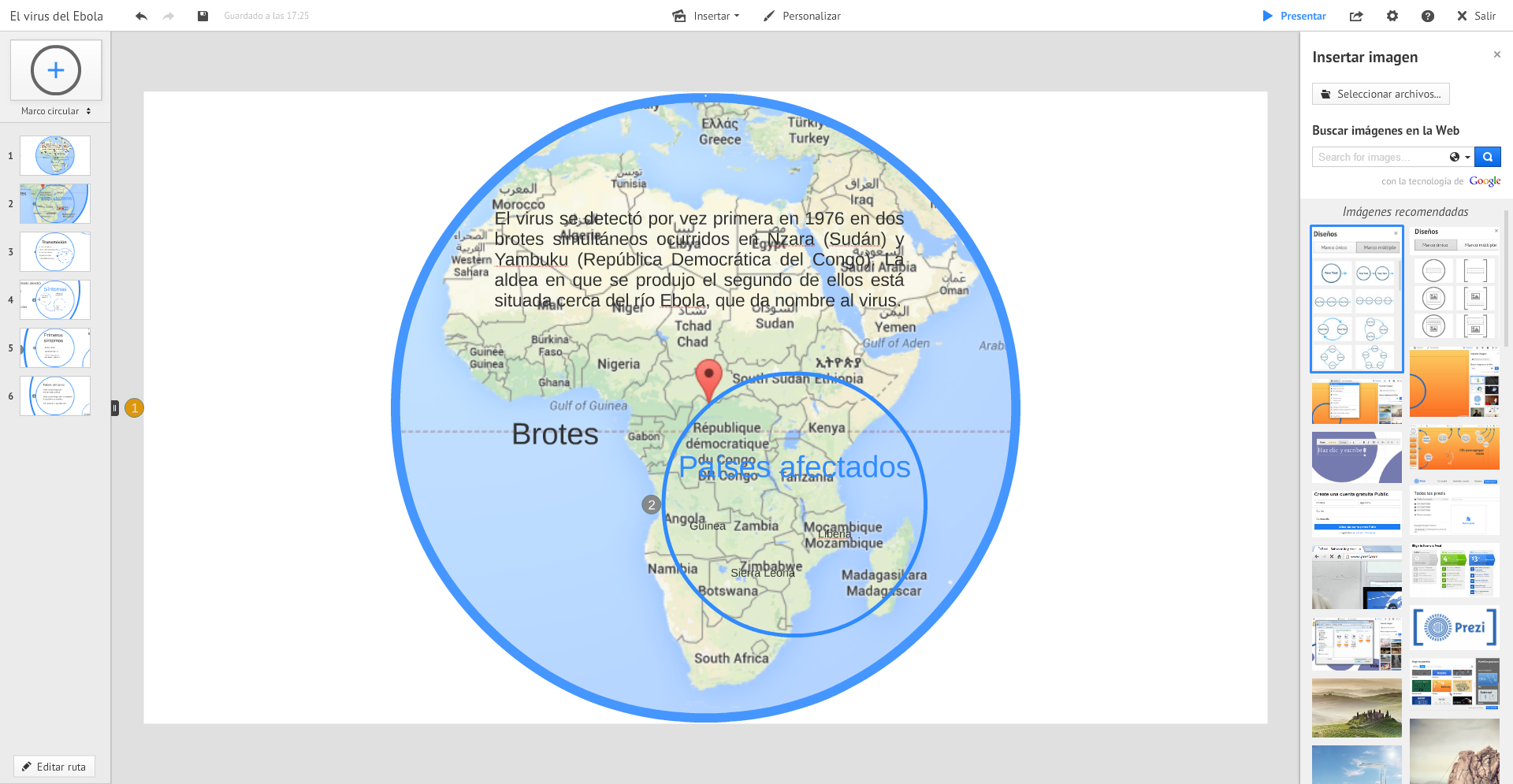
En este caso vemos como el texto sobre el mapa tiene una difícil lectura por lo que lo situamos fuera del marco en la esquina superior izquierda, si queremos que sigan agrupados todos los elementos podemos crear un nuevo marco invisible. Con texto también le hemos puesto el nombre al rio Ebola.
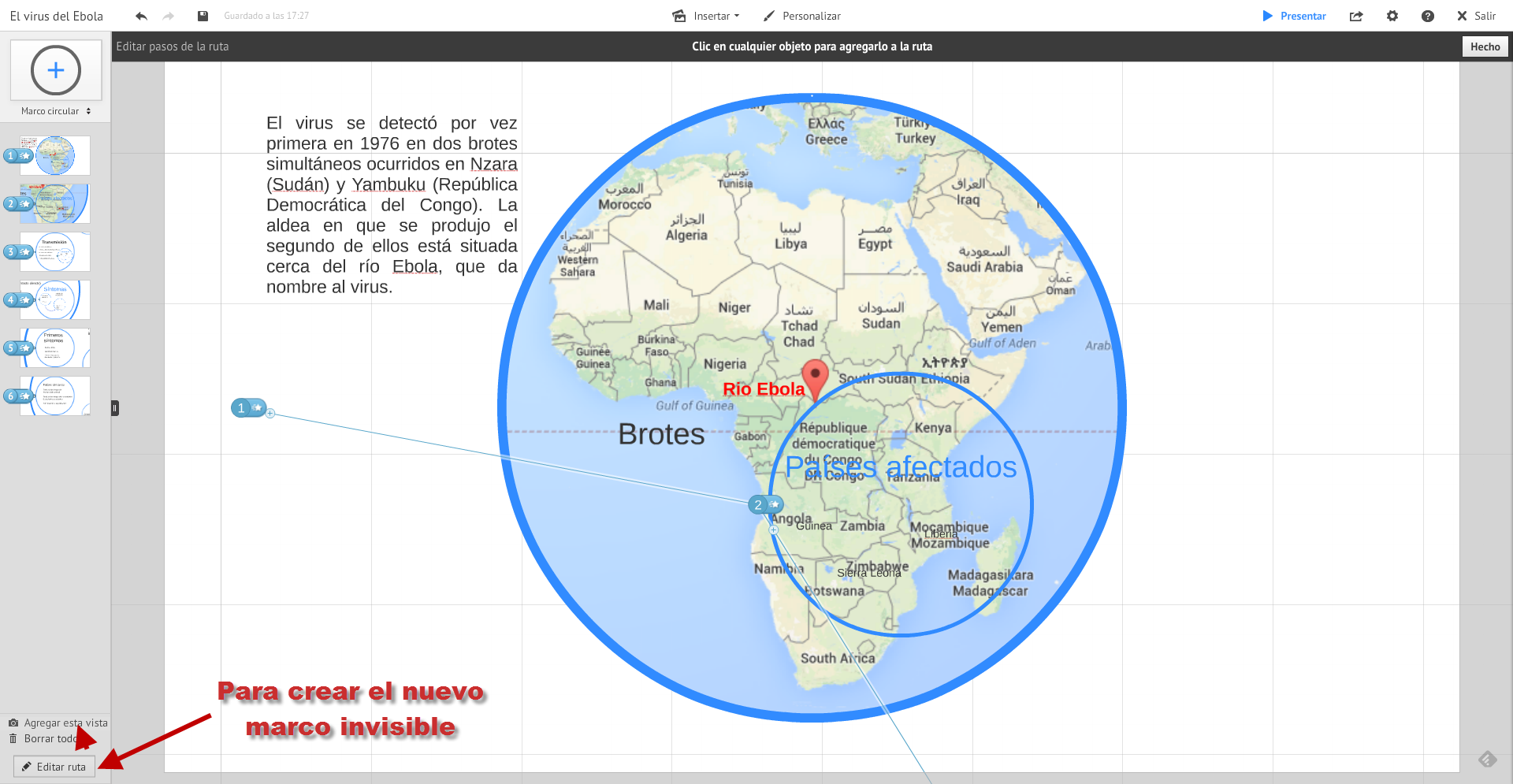
Seguidamente incluiremos los diferentes brotes que se han producido de la enfermedad, los situaremos en el mapa en el país correspondiente e indicaremos los siguientes datos de los mismos año, especie del virus, casos y defunciones. Hemos incluido también la bandera del país (la hemos buscado con el buscador de Prezi) y un gráfico que hemos creado con una hoja de cálculo de la comparativa de casos y defunciones. Todo ello lo hemos incluido en un marco rectangular para que nos quede agrupado. Haremos el mismo proceso con todos los países que han tenido algún brote.
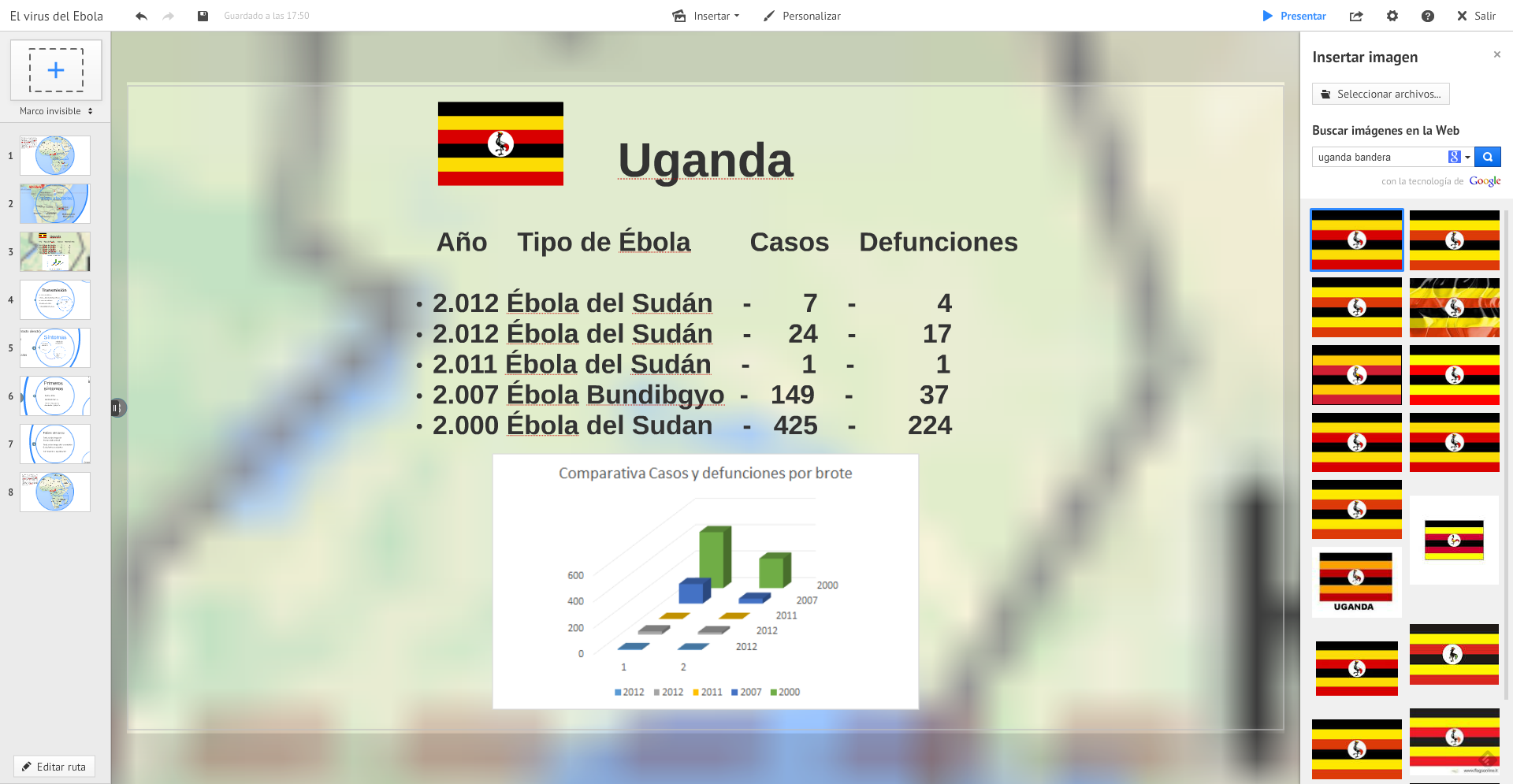
Para finalizar con el tema de desarrollo del virus incluiremos los países que están afectados con el actual brote, para ello crearemos un marco invisible al igual que hemos hecho anteriormente e incluiremos en él, el nombre del país, la bandera del mismo, los números de casos y defunciones y un gráfico que hemos realizado con una hoja de calculo
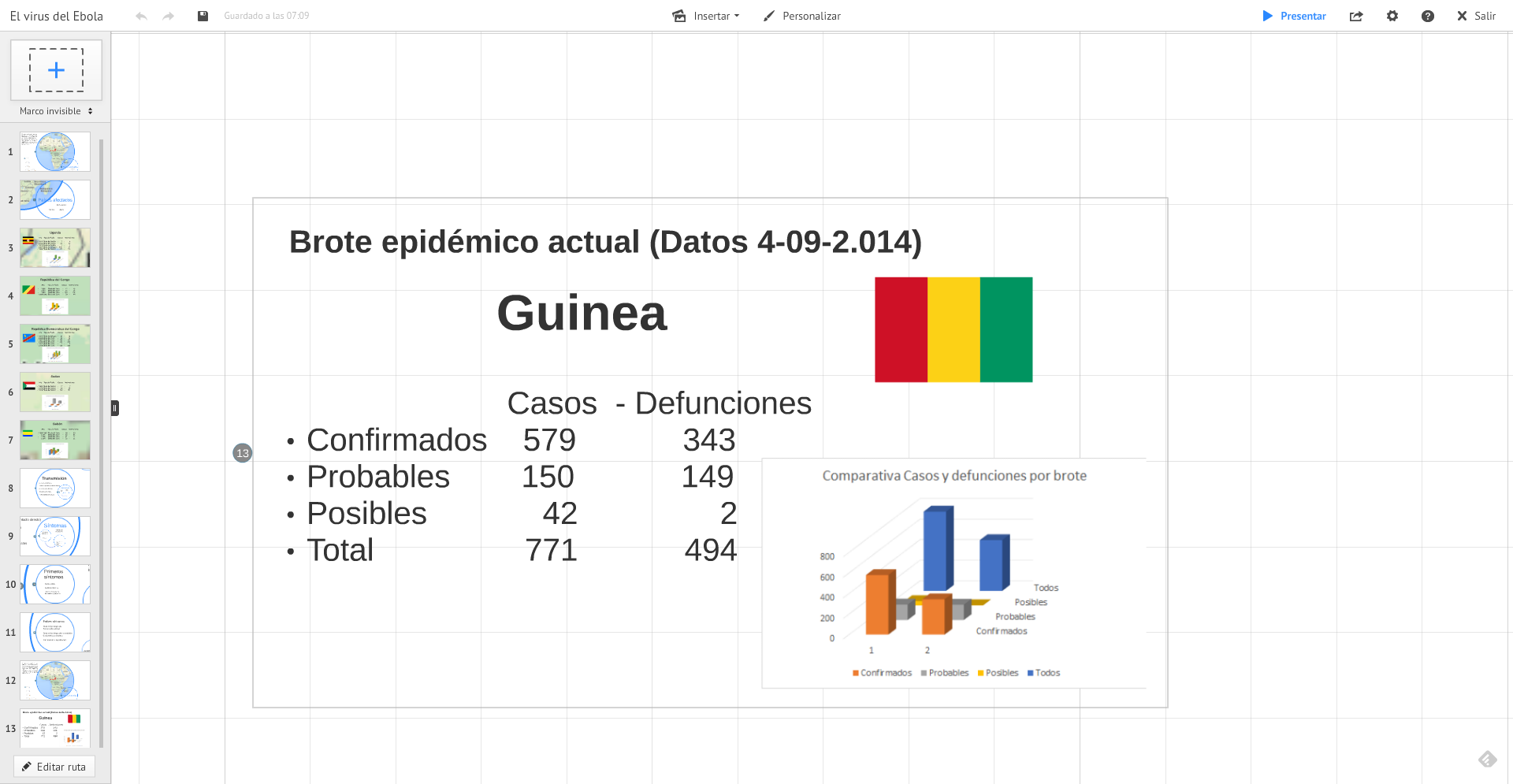
En este caso para los otros cuatro países que poseen algún caso de este brote lo que hemos realizado a sido duplicar este marco (Ctrl + D) y cambiar los datos y sustituir las imágenes en los mismos.
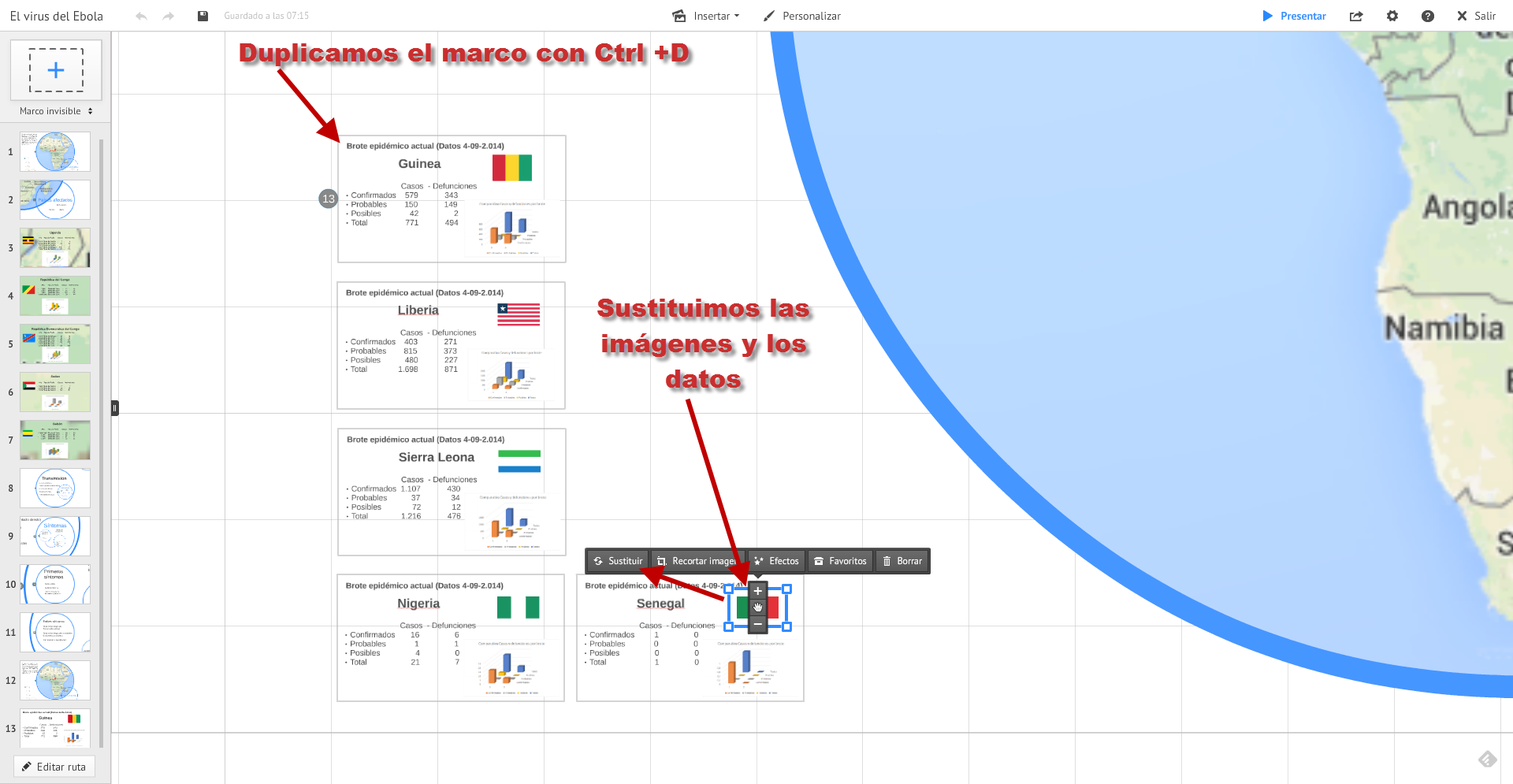
Seguidamente eliminamos el marco circular que contenía el subtítulo Países afectados y los países que teníamos dentro del mismo y situamos los marcos invisibles dentro del mapa en cada uno de los países que corresponda.
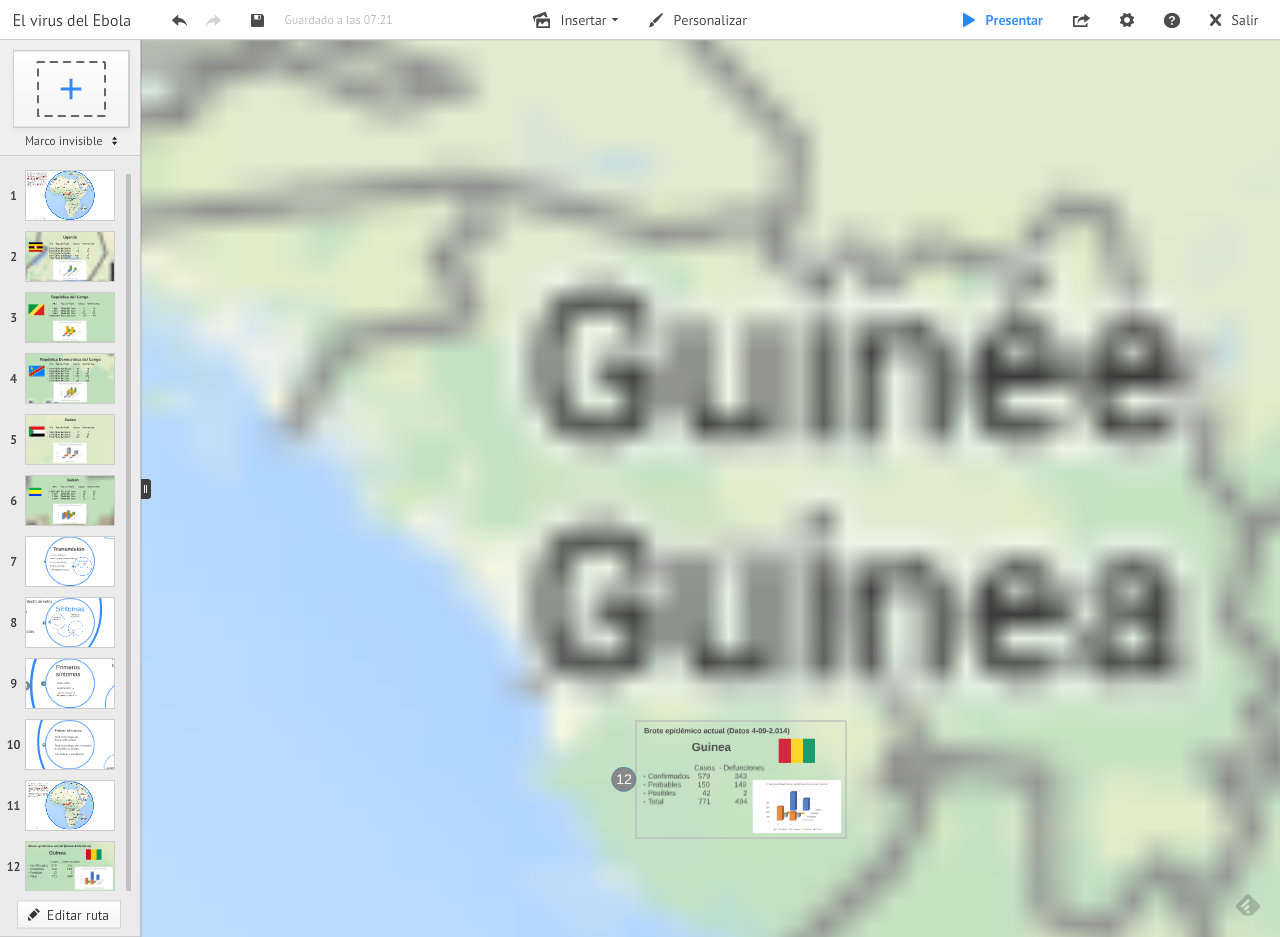
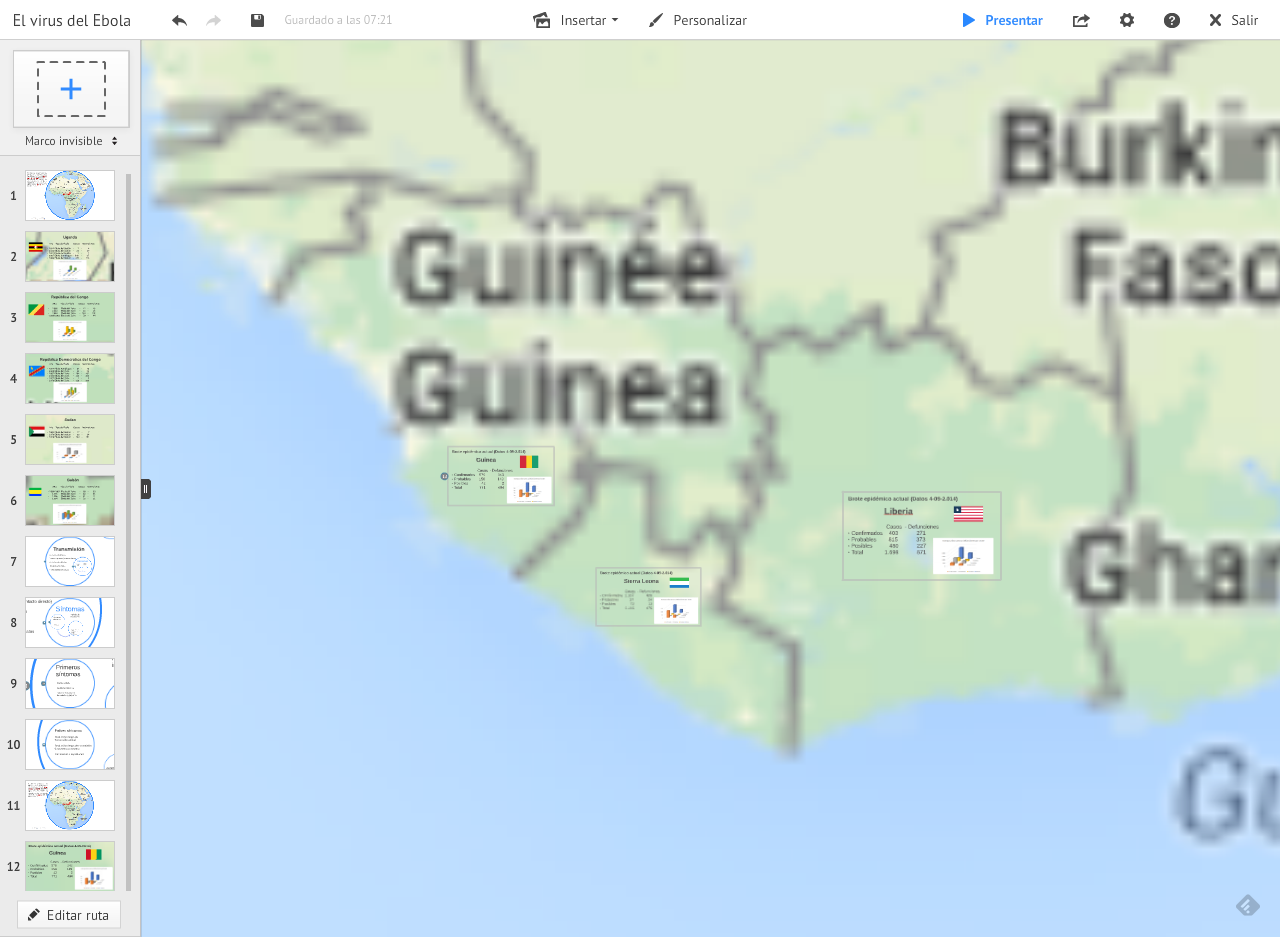
Finalmente y para que se vea claramente en el mapa donde actualmente existe una transmisión extendida e intensa, insertaremos en los países Guinea, Liberia y Sierra Leona una bandera (la encontramos en símbolos – Fotográfica) roja. Las situamos de tal forma que no aparezcan dentro de los marcos invisibles. En los países Nigeria y Senegal también situamos una bandera pero en este caso verde para indicar que la transmisión esta localizada.
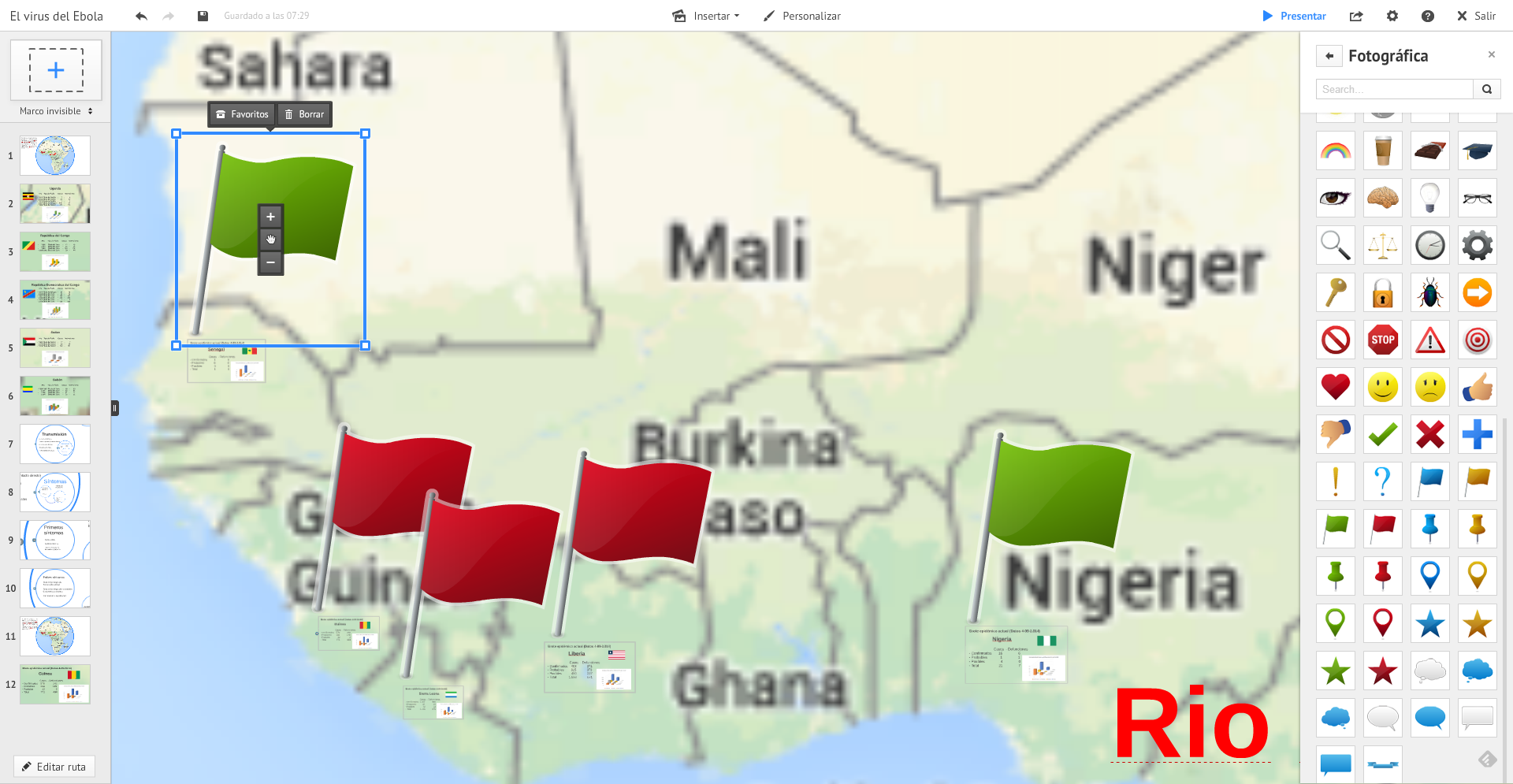
Para el tema de la transmisión lo que hemos insertado un marco multiple y hemos cambiado las líneas por flechas, hemos insertado un nuevo marco circular a su vez dentro del marco central y hemos colocado el contenido en cada uno de los marcos.
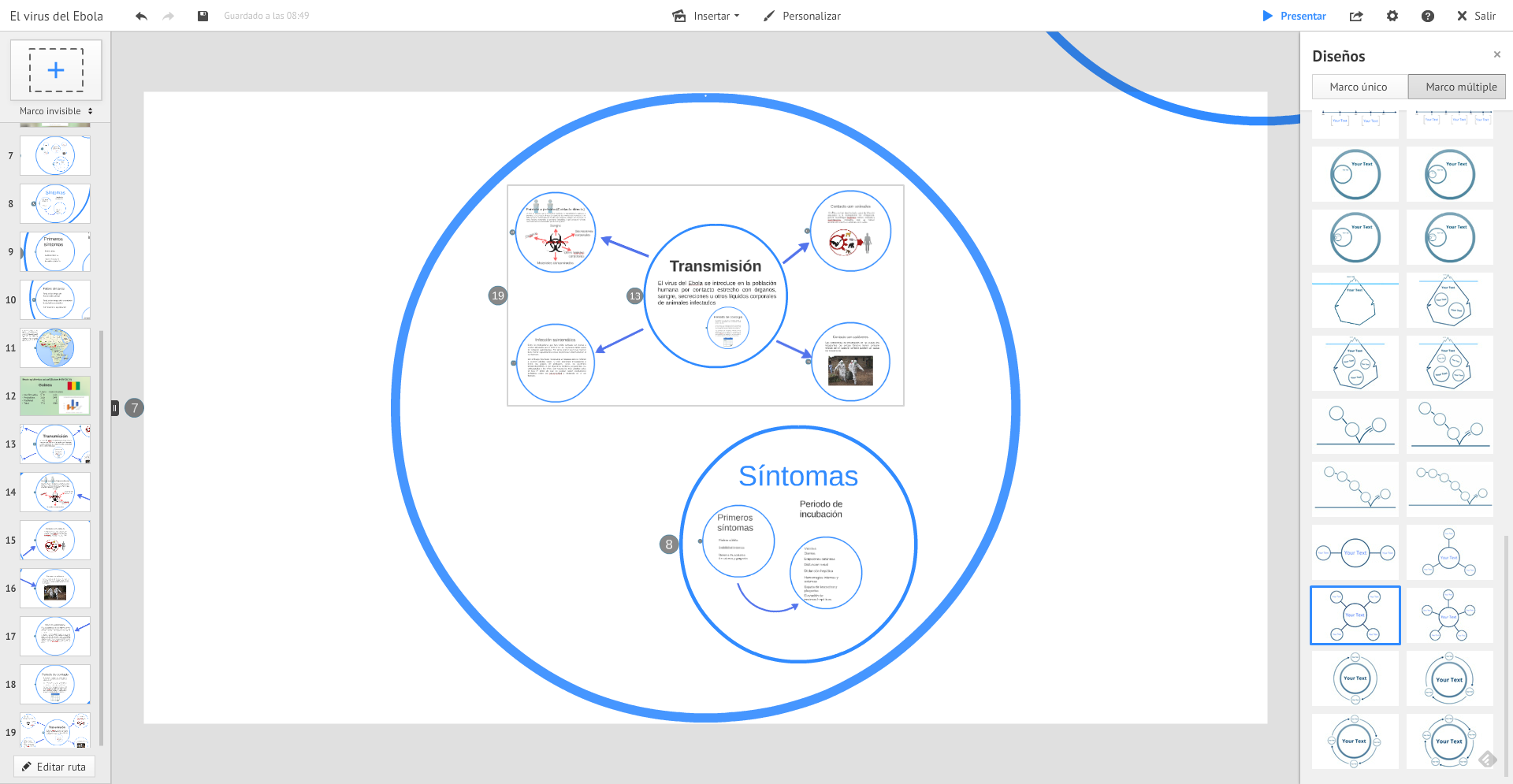
En el tema síntomas también hemos añadido algún texto y algunas imágenes y simbolos para facilitar la comprensión del mismo.
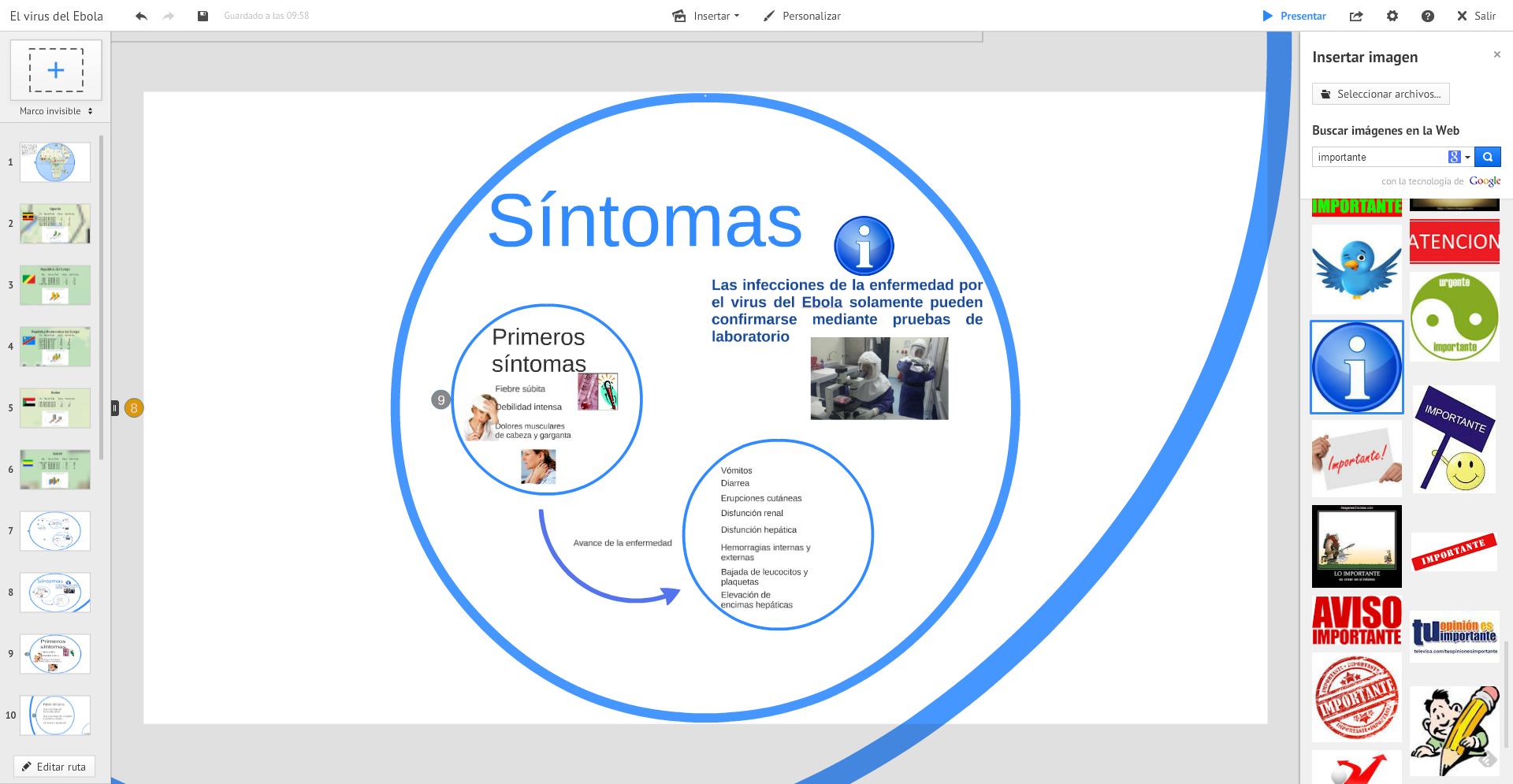
En el tema prevención hemos cambiado el marco Países africanos, por un mapa de Africa en el que hemos insertado tres medidas de prevención que se deben de tomar según la OMS en los países africanos, también hemos insertado las medidas de prevención que marca la OMS en los centros de atención medica en este caso utilizado la imagen de un hospital y hemos incorporado las diferentes medidas unas dentro de otras.
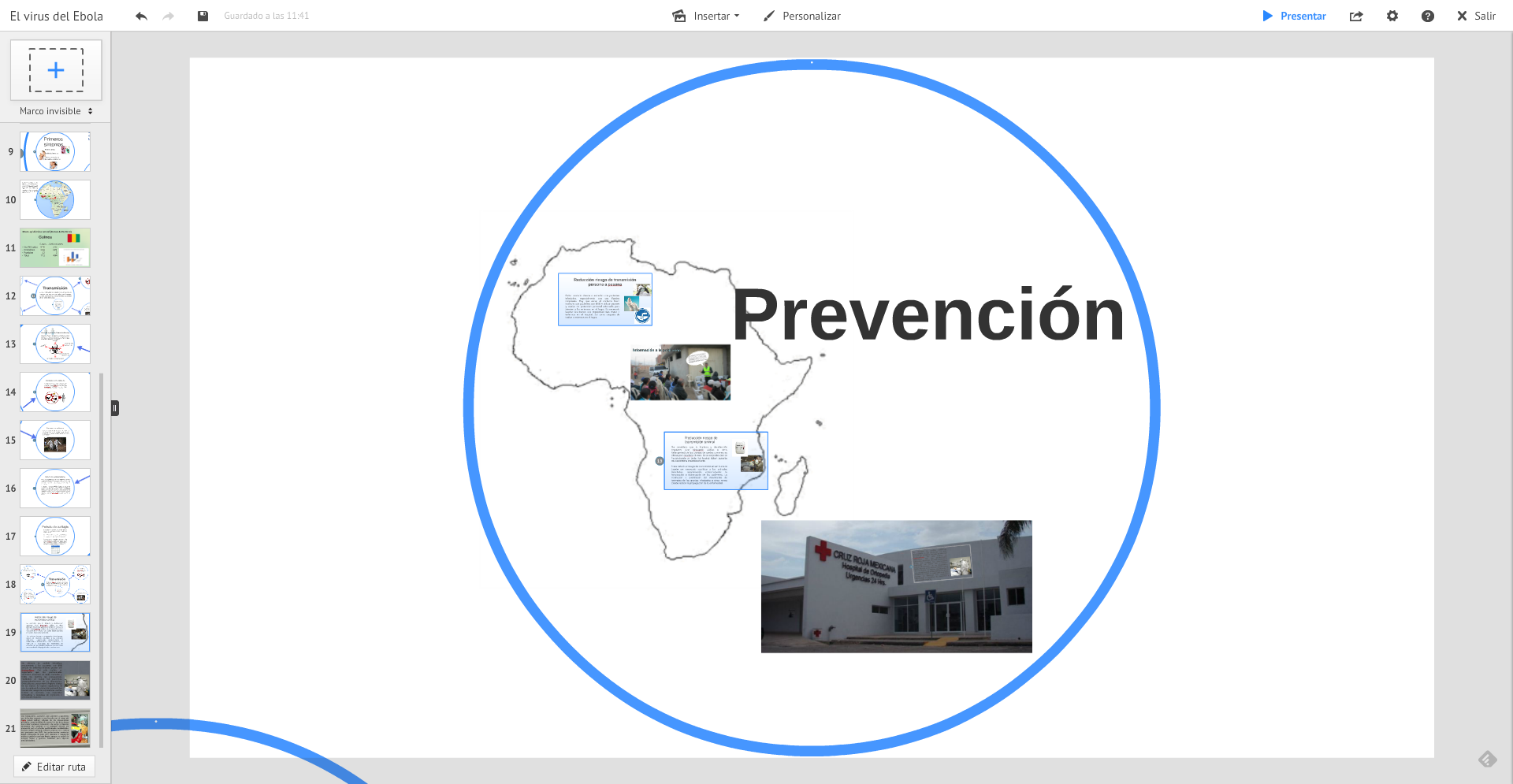
En el tema curación hemos procedido de forma similar insertando unos textos e imágenes para complementarlos, y como novedad hemos incluido el subtema de Índice de curación dentro de la I del tema curación.
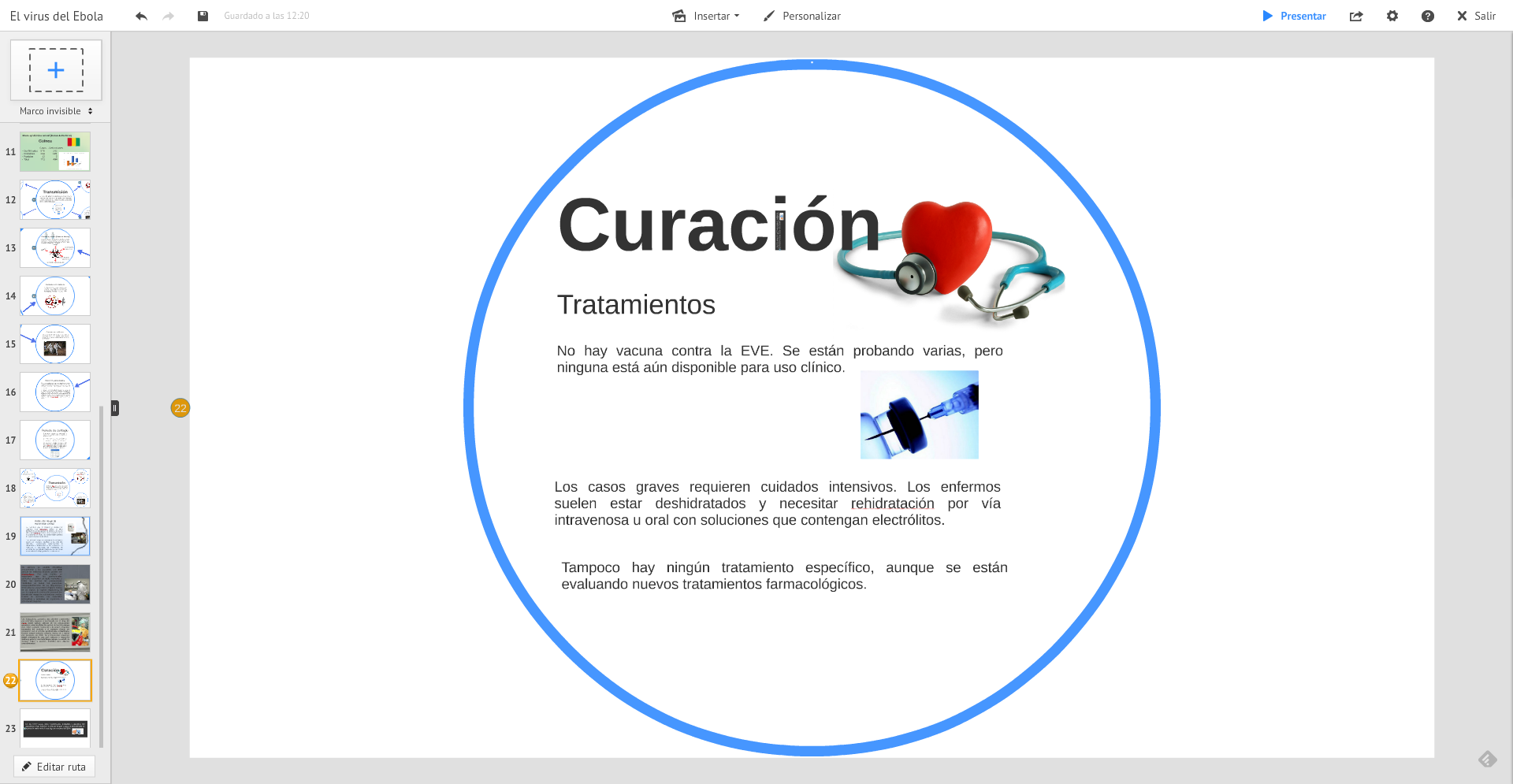
4. Mejorar la apariencia y añadir la ruta
Aunque se puede pensar que en un contenido didáctico el contenido es lo más importante y la apariencia quede en un segundo plano, la información bien diseñada es más fácil de entender y recordar.
Para mejorar la apariencia se podría utilizar plantillas tanto las predefinidas por Prezi como alguna que podamos buscar a través de la sección Explora. También podemos a través de personalizar nuestro Prezi incluir un fondo, y cambiar las propiedades de los diferentes elementos (Algunas propiedades como el tipo de letra conviene determinarlas al iniciar la presentación, ya que con la presentación realizada el cambio en los tipos de letra puede hacer variar el tamaño de los textos y descontrolar las posiciones de los mismos).
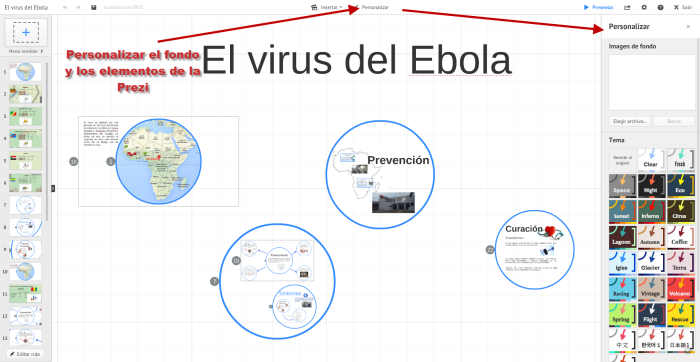
En nuestro caso añadiremos un fondo a la presentación. Aunque este no va a ser el caso, el colocar los elementos de una presentación en sitios determinados de un fondo, sobre todo al hacer zoom sobre los mismos puede resultarnos dificultoso, esto lo podemos solucionar copiando insertando dicha imagen directamente en el lienzo (Enviar al fondo para que quede detrás de todos los elementos) aunque con esta solución perdemos el efecto de tridimensionalidad.
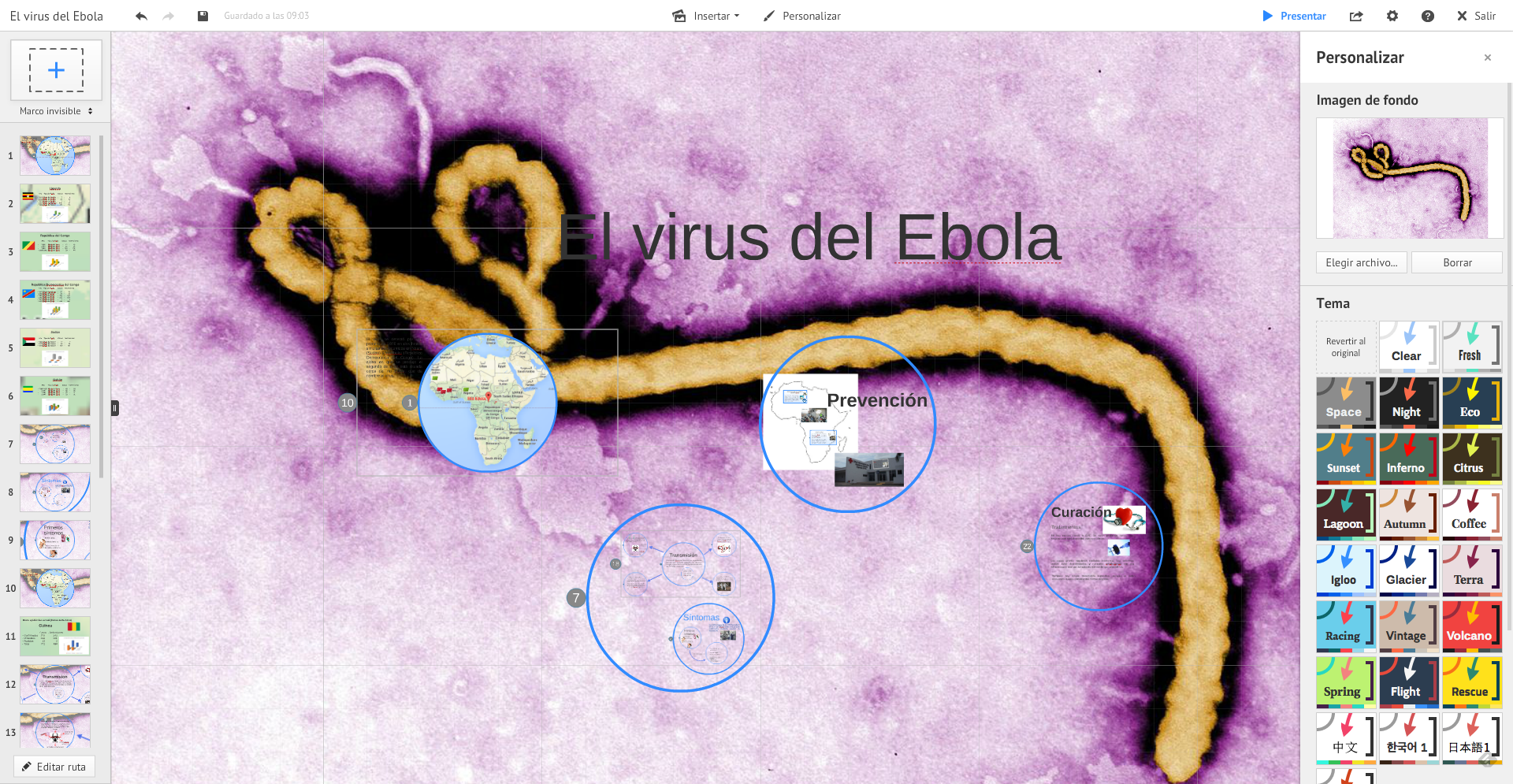
Una vez con el fondo colocado vamos recolocar los elementos dentro de la presentación, veremos cómo algunos como el texto que teníamos en la parte superior izquierda del mapa lo hemos cambiado a la parte inferior derecha, ya que si no su lectura sería más complicada. Esto es otro de los problemas que vamos a tener en las presentaciones, sobre todo si tratamos de material educativo donde los textos deberán de leerse perfectamente, debiendo de cambiar la posición o el color si dicho texto se confunde con el fondo.
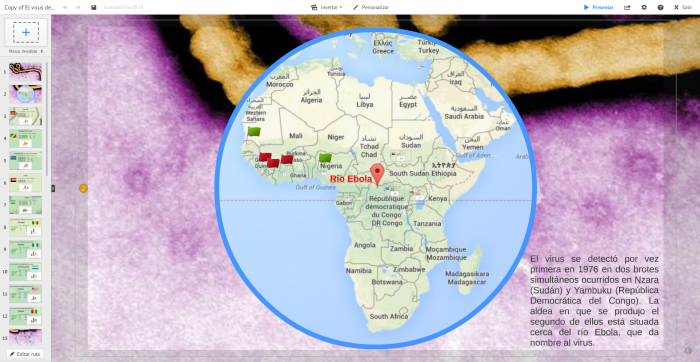
Un truco que en algunos casos nos puede ayudar es crear una sombra a dicho texto (si el texto es oscuro crearemos una sombra clara y viceversa), para ello duplicaremos el texto con Ctrl + D , le modificaremos el color y lo superpondremos al que tenemos, luego los agruparemos para que funcionen como un solo elemento.
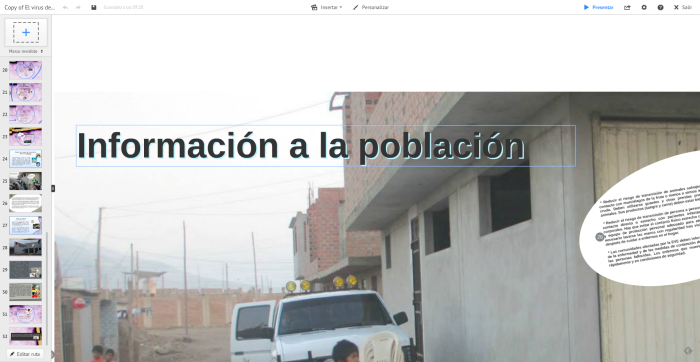
Ahora ha llegado el momento de crear la ruta de nuestra presentación. Por supuesto además del contenido y la apariencia del mismo en una presentación es importante que la navegación en la misma sea coherente y los diferentes temas vayan apareciendo en la presentación de la forma correcta.
De forma simultánea a la creación de la presentación puede que ya hayas ido configurando los pasos de ruta de tu presentación y algunos de ellos te aparecerán en la misma si has incluido marcos o algún diagrama. Pero nosotros te recomendamos que este paso sea el último y comiences desde cero, por lo que lo mejor será eliminar todos los pasos de ruta de nuestra presentación.
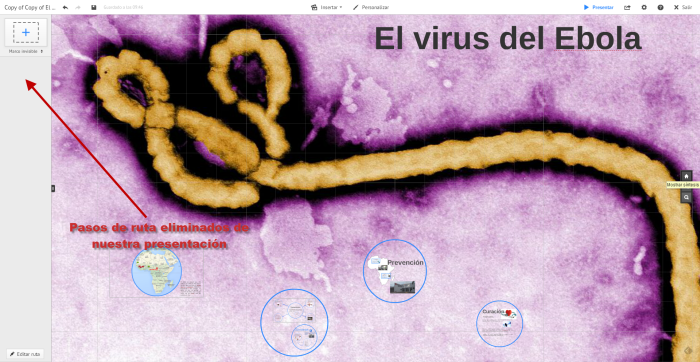
Podemos empezar nuestra presentación por alguno de los marcos o elementos que ya tenemos creados en la misma, pero nosotros vamos a comenzar por una visión general de nuestra presentación para realizarlo, podemos crear un marco invisible que englobe la visión general que queremos visualizar o con Agregar esta vista Prezi nos agregara el marco rectangular que englobara a dicha vista (vemos como oscurece en gris la zona que no aparecerá en la vista de la presentación) .
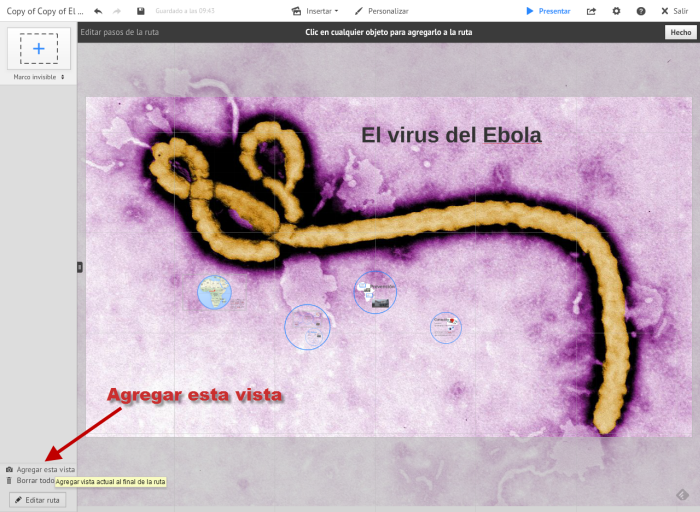
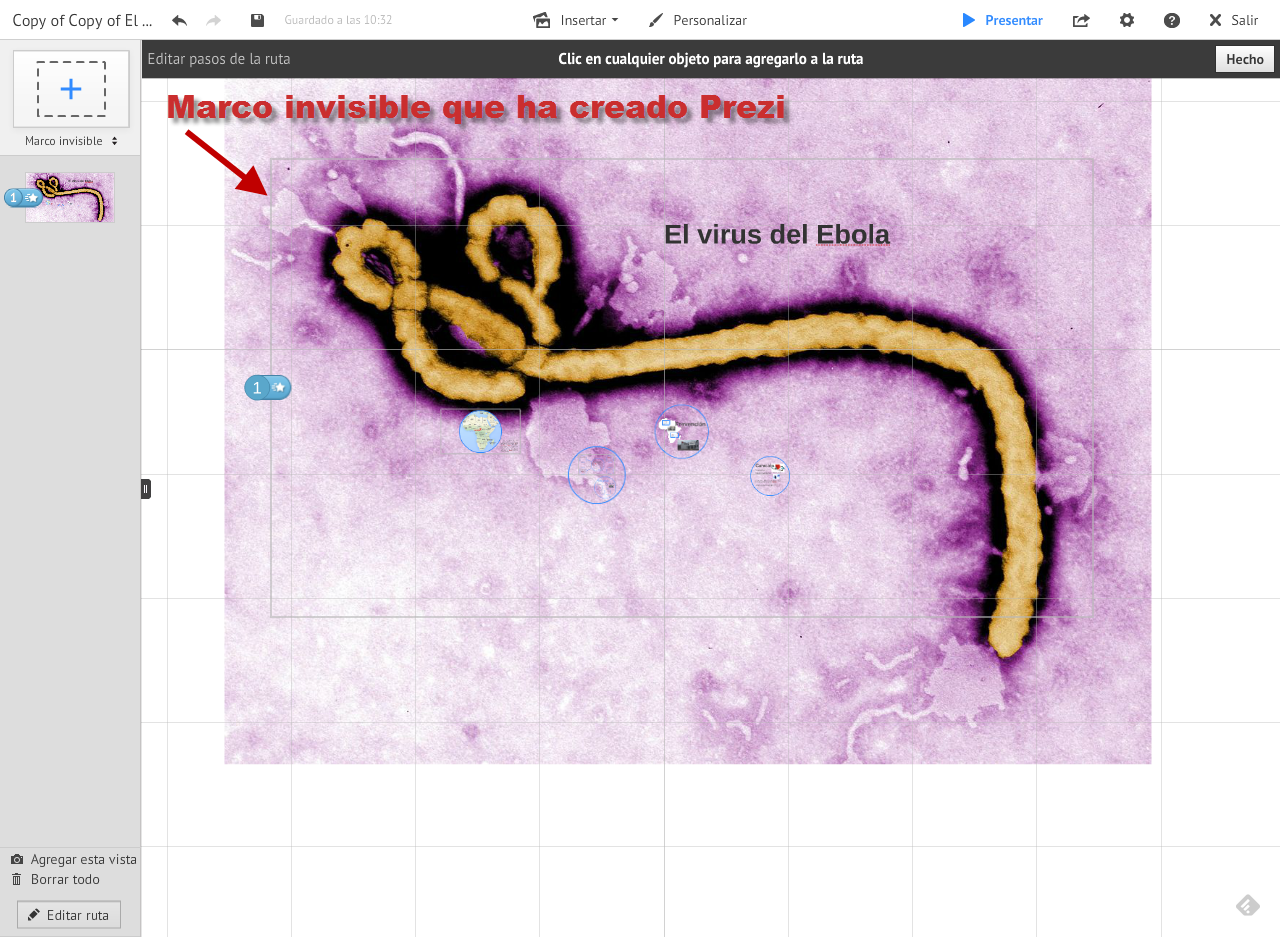
Seguidamente iremos eligiendo los demás elementos para insertar como pasos de ruta en este caso nosotros seguiremos con el marco que contiene el mapa de África.
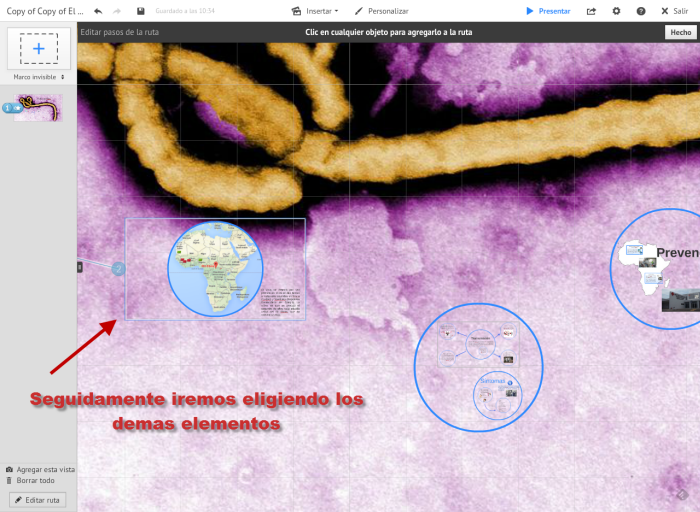
A continuación elegiremos cada uno de los marcos que hemos insertado en los países que han tenido algún brote de ebola, dejando para el final los marcos de los países afectados actualmente. Podemos ver como a la izquierda de la aplicación van apareciendo las diferentes vistas y el orden de los pasos de nuestra presentación así como en el lienzo de la misma nos también nos aparecen marcados.
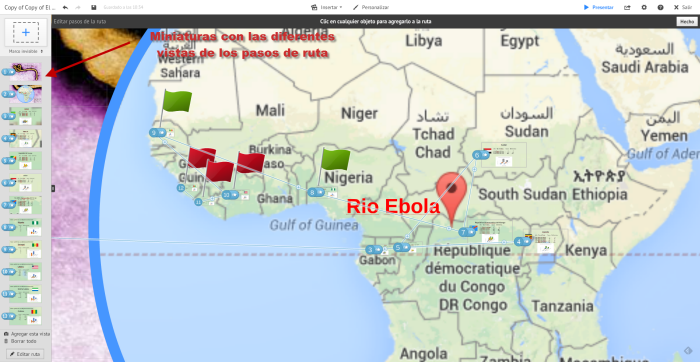
En nuestro caso los siguientes pasos de ruta que vamos a elegir seran el marco circular que contiene los temas transmisión y síntomas, el marco invisible que contiene únicamente el tema transmisión, el marco circular Periodo de contagio, cada uno de los cuatro marcos circulares que contienen los tipos de transmisión, iremos al marco circular de síntomas y después los dos marcos circulares primeros síntomas y los demás síntomas.
En las miniaturas de la parte izquierda podremos ver cómo nos va a quedar la vista de dicho paso de ruta por lo que si tenemos algún problema con la situación de algun elemento o del color del texto, será el momento de cambiarlo.
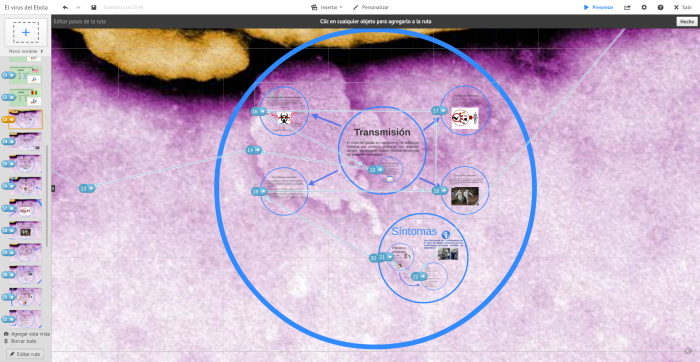
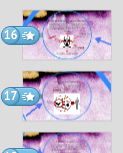
De este marco nos desplazaremos al marco circular de prevención y del mismo a los tres marcos rectangulares que están dentro del mapa de África y después del segundo crearemos un nuevo paso de ruta centrado del texto. Pasaremos a escoger como nuevo paso de ruta el hospital y después los dos marcos invisibles que tenemos insertados en el mismo (unos dentro de otros).
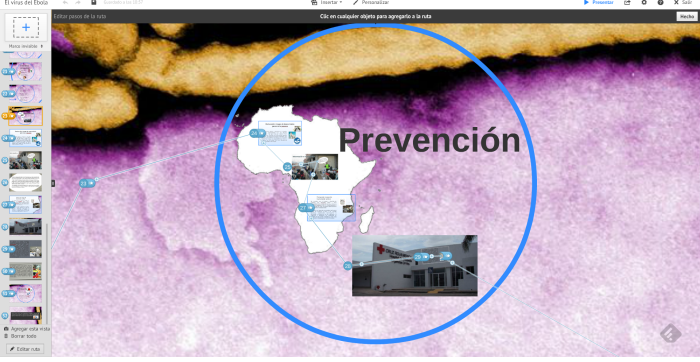
Los últimos paso de ruta serán el marco circular de Curación y el texto que hemos incluido dentro de la letra I. Pero dentro del paso de ruta del marco circular vamos a aprovechar la transición de fundido y haremos que los tres textos vayan apareciendo poco a poco (el primer texto lo asociaremos a la imagen de la vacuna para que aparezcan de forma conjunta.
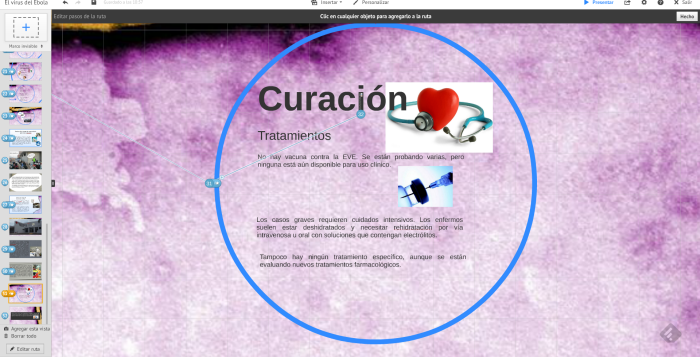
Para ello pulsaremos sobre la estrella bien en el tapiz o en las miniaturas del panel izquierdo.
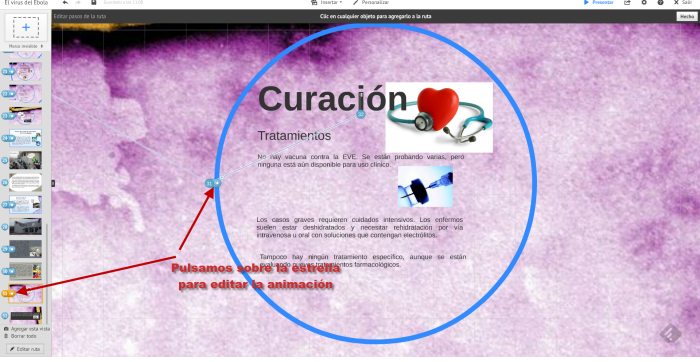
Elegimos cada uno de los textos en el orden que queremos aparezcan. Pulsando el botón play podremos pre visualizar el efecto y finalmente pulsaremos Done.
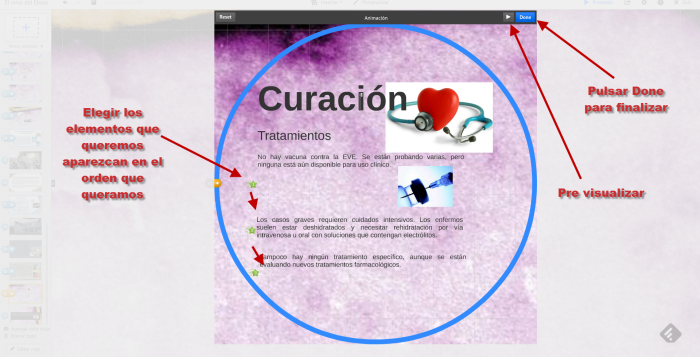
Antes de finalizar y de que demos por acabada nuestra presentación es siempre recomendable visualizarla primero, y corregir los posibles fallos que hayamos encontremos en la misma.